上一篇
微信字体设置📱Win11系统下微信字体调整技巧,让对话更易读
- 问答
- 2025-08-06 09:36:31
- 9
本文目录导读:
📱✨Win11微信字体调整秘籍,让聊天界面焕然一新!✨📱
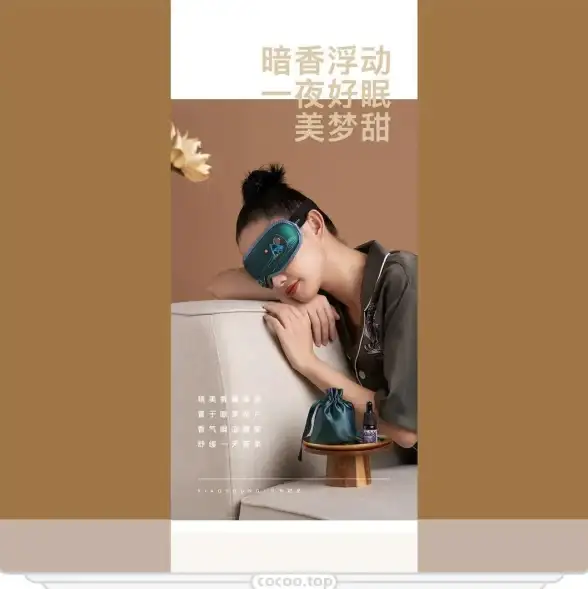
是不是总觉得微信字体太小,看久了眼睛酸?别担心,今天就教你几招,在Win11系统下轻松调整微信字体,让对话更清晰,聊天更愉快!🎉
🔍 微信内置设置,一键调大字体
- 打开微信设置
登录微信后,点击左上角的「三」菜单按钮,选择「设置」选项。🔧 - 进入通用设置
在设置页面中,找到「通用设置」选项卡。📂 - 调整字体大小
滚动鼠标,找到「字体大小」选项,通过下拉菜单或滑块,选择「小」「中」「大」「超大」预设尺寸,或自定义拖动滑块调整。🔠
💡小技巧:调整时聊天窗口会实时预览,方便你找到最舒服的字体大小!
🖥️ 系统级缩放,全局字体变大
如果微信内置设置不够用,或者你想让所有应用字体统一变大,可以试试系统级缩放:
- 右键桌面,选择「显示设置」
在Win11系统中,直接搜索「显示设置」也能快速进入。🔍 - 调整缩放比例
在「缩放与布局」区域,找到「更改文本、应用等项目的大小」选项,选择「125%」「150%」或更大比例。📈
⚠️注意:缩放比例过大会导致界面元素变形,建议根据屏幕分辨率选择适配比例(如1080p屏幕用125%,4K屏幕用150%)。
🔧 高DPI优化,解决模糊问题
如果你用的是高分辨率屏幕,可能会遇到微信字体模糊的问题,这时候,可以尝试以下优化:
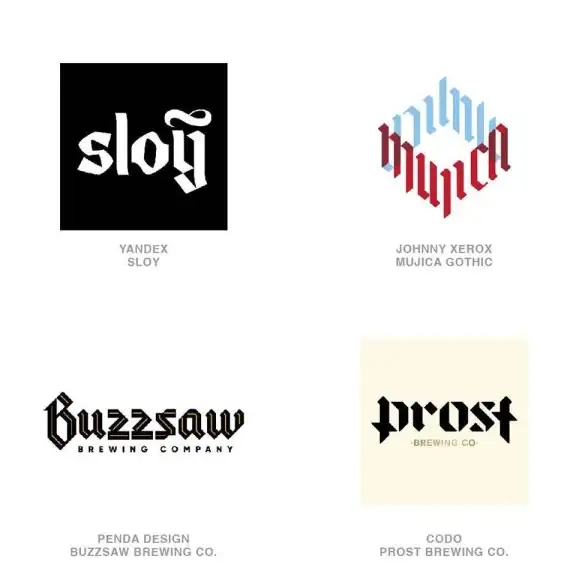
- 设置屏幕缩放和文本大小
按下Windows徽标键,搜索并设置屏幕缩放和文本大小为「125%」。🖥️ - 勾选微信适配系统缩放
在微信的「设置」-「通用」中,勾选「适配系统缩放比例」。🔧 - 调整微信高DPI缩放行为
右键微信图标,选择「属性」-「兼容性」-「更改高DPI设置」,勾选「替代高DPI缩放行为」,并选择「应用程序」作为缩放执行者。💻 - 启用ClearType技术
搜索并打开「调整ClearType文本」,勾选「启用ClearType」,按照向导完成设置,让字体更清晰!🖋️
🚀 快捷键与界面微调,聊天更高效
- 聊天窗口快捷键
在聊天窗口输入框上方,点击「A」字按钮,或使用「Ctrl + 数字键(1-4)」快速调整字体大小。🔠
💡小技巧:在「看一看」界面,还可以用「Ctrl + +」和「Ctrl + -」调整字体大小哦! - 下载微信主题插件(谨慎操作)
如果你想进一步自定义聊天窗口的背景、字体颜色等,可以尝试下载微信主题插件,但请注意选择可靠、安全的插件,避免潜在的安全风险!🔒
📅 版本与兼容性注意
- 更新微信和系统:确保微信PC版和Windows 11均为最新版本,以获得最佳显示效果和功能支持。🆕
- 不同版本差异:不同微信版本的设置界面可能略有差异,若找不到「字体大小」选项,可尝试更新微信或通过系统缩放功能实现间接调整。🔄
🎉 :
通过以上几招,你可以轻松调整Win11系统下微信的字体大小,让聊天更加清晰、舒适,无论是追求细节的单独设置,还是希望全局统一的系统缩放,都能找到合适的解决方案!🎈
本文由 业务大全 于2025-08-06发表在【云服务器提供商】,文中图片由(业务大全)上传,本平台仅提供信息存储服务;作者观点、意见不代表本站立场,如有侵权,请联系我们删除;若有图片侵权,请您准备原始证明材料和公证书后联系我方删除!
本文链接:https://up.7tqx.com/wenda/550651.html

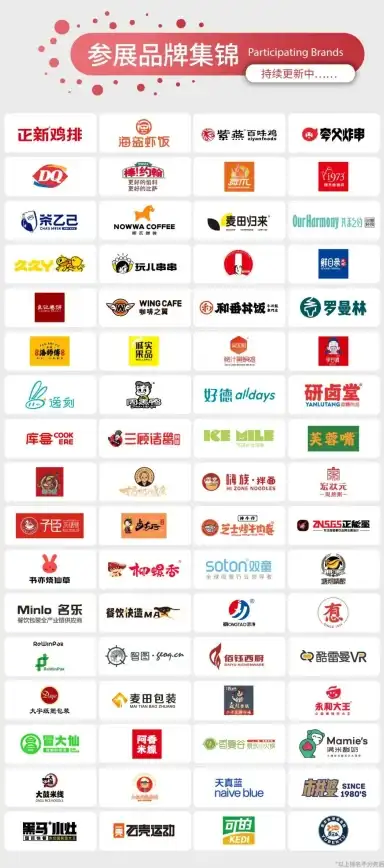
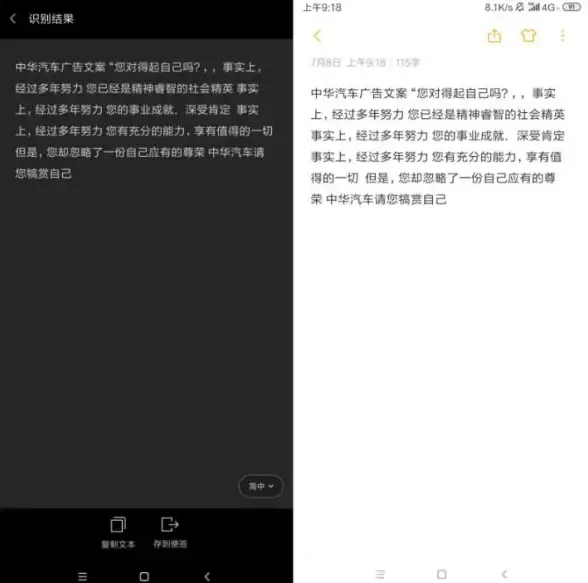
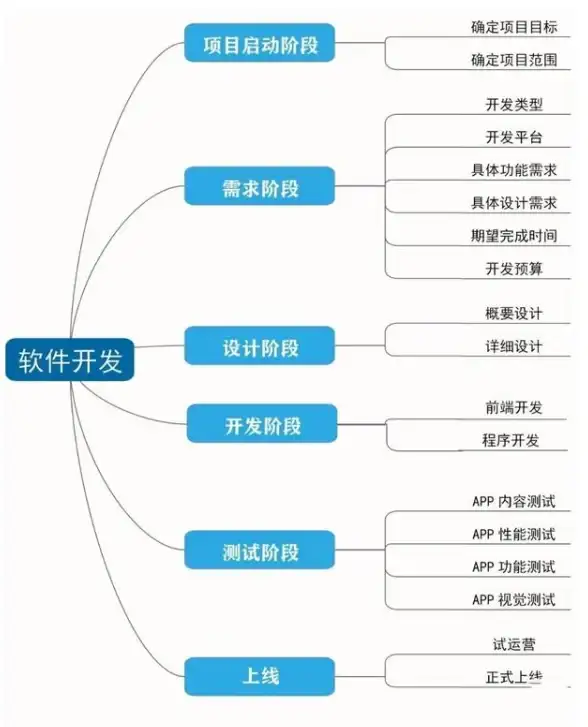
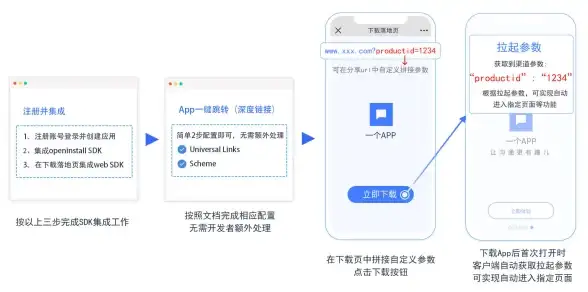

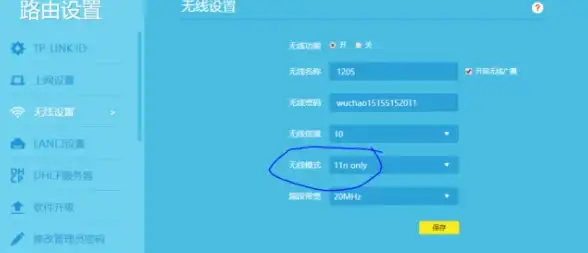


发表评论